Installationssammanfattning av Koha 3.18 på Debian 7.8. Installation med paket.
Det finns en nyare version av denna guide, du hittar den här.
Syftet med denna installation är att testa och utvärdera Koha.
Du behöver:
- Debian installationsmedia: Hämta CD/DVD-avbild här.
- En server/dator eller ett virtualiseringsverktyg som t.ex. VirtualBox.
Information om hur du installerar och använder Debian hittar du t.ex. i Debian Administrator’s Handbook.
Lägg till följande rad i filen /etc/apt/sources.list:
deb http://debian.koha-community.org/koha squeeze main
Lägg till nyckeln genom att köra följande kommando:
$ sudo wget -O- http://debian.koha-community.org/koha/gpg.asc | sudo apt-key add -
Nu kan du börja installera Koha:
$ sudo apt-get update
$ sudo apt-get install koha-common
Koha-sites.conf är en fil som hjälper till att ställa in de två virtuella sajterna i Apache. Sökvägen till filen är:/etc/koha/koha-sites.conf.
Denna fil ska ställas in, men det är inga problem att ändra URL:erna i efterhand. Det gör man i filen /etc/apaches2/sites-enabled/instansnamn.conf. Efteråt måste man starta om Apache (sudo service apache2 restart).
DOMAIN="" # Jag behöver inte göra några inställningar för domän i denna installation. INTRAPORT="80" # Port för den administrativa sidan. INTRAPREFIX="" # Jag använder inga suffix eller prefix i denna installation. INTRASUFFIX="" OPACPORT="8080" # Jag ställer in port 8080 för OPAC:en. OPACPREFIX="" # Jag använder inga prefix eller suffix i denna installation. OPACSUFFIX=""
Glöm ej att ställa in att Apache2 ska lyssna på port 8080. Det gör du genom att lägga till
Listen 8080
i filen
/etc/apache2/ports.conf
Du gör det efter “Listen 80”.
Gör Apache2modulen rewrite tillgänglig:
$ sudo a2enmod rewrite
Installera MySQL-server
$ sudo apt-get install mysql-server
Du kan ta bort Apache2s defaultsida
$ sudo a2dissite default
Installera stöd för svenska:
$ sudo koha-translate --install sv-SE
Skapa en ny instans av Koha (Koha instance)
$ sudo koha-create --create-db instansnamn
(t.ex. bibliotekets namn)
Nu ska det gå att besöka Koha’s administrationssida (skriv in serverns lokala IP-adress i en webbläsare t.ex. 192.168.1.55).
På denna sida ska du logga in med ett inloggningsnamn som står i filen
/etc/koha/sites/instansnamn/koha-conf.xml
Informationen står nästan längst ner och användarnamnet är uppbyggt så här: koha_instansnamn (t.ex. bibliotekets namn)
OPAC besöker du sedan genom att skriva in serverns lokala IP-adress i en webbläsare med :8080 (t.ex. 192.168.1.55:8080).
Lycka till!
Denna guide bygger på en officiell guide i Koha’s wiki. På denna sida finns också information om hur du installerar språkstöd för svenska.
Koha dokumentation – här kan du läsa mer om Koha och hur du konfigurerar det.
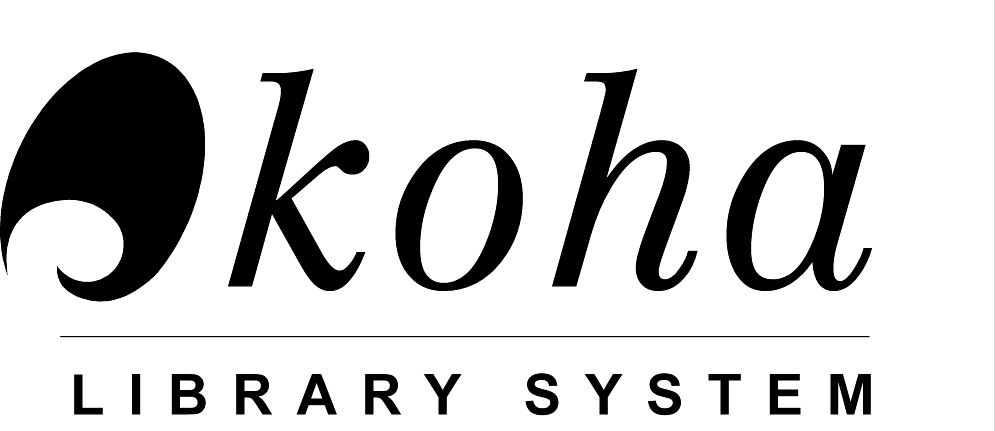
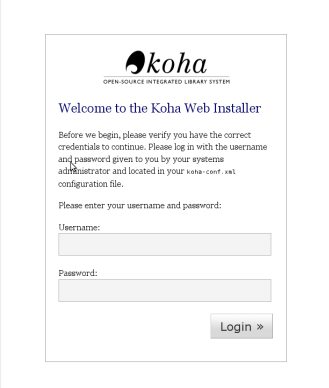
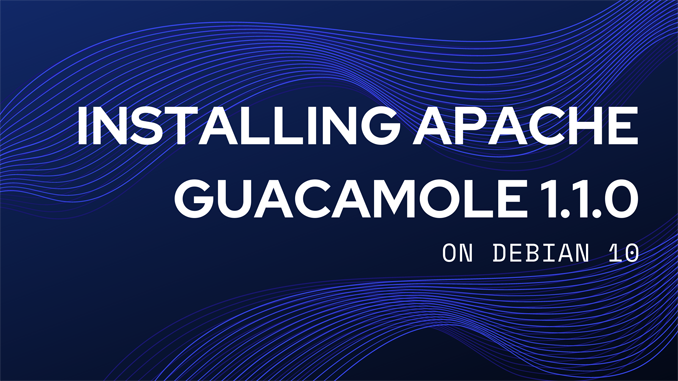


Tack för en bra guide!
Testade detta. Av någon anledning ville servern inte stänga av Apaches default-sida när jag gjorde installationen (så jag hamnade bara på “It works!”-sidan, men inte kohas web installerare). jag tog helt sonika bort default-siten:
sudo rm etc/apache2/sites-enabled/000-default.conf
och startade om servern:
sudo service apache2 restart
Sedan funkade det. Kanske kan vara till nytta för någon som stöter på samma problem.
Hej! Tack för din kommentar! Kul att du hade nytta av min guide.
När guiden skrevs hette default-sidan just “default”. I ditt fall kunde du istället kört “sudo a2dissite 000-default.conf”. Alla sajter måste numera ha filändelsen .conf, tror det kom med version 2.4 av Apache.
Ah! Så klart! Nu blir allt väldigt begripligt!
Problemet fick mig att fundera på att skriva en ny guide, så jag har precis börjat med det. 🙂